используется айпи адрес Для идентификации компьютера в сети. Есть два основных типа IP-адреса:
- айпи адрес Для локальной сети (LAN), локальный IP-адрес, частный IP-адрес или внутренний IP-адрес.
- айпи адрес публичный или внешний IP-адрес
Частный IP-адрес - это IP-адрес, который используется в локальной сети. Использует айпи адрес Это необходимо для идентификации компьютера в локальной сети. К этому частному IP-адресу нельзя получить доступ напрямую из Интернета.

Общедоступный или внешний IP-адрес - это адрес, предоставленный вашим интернет-провайдером (ISP). Несколько компьютеров могут иметь один общедоступный IP-адрес, если сеть настроена с использованием технологии, называемой NAT (преобразование сетевых адресов). Поскольку общедоступный IP-адрес не предоставляется бесплатно, люди используют смесь частных IP-адресов, которые подключаются к одному общедоступному IP-адресу, для работы в Интернете на каждом компьютере, подключенном к сети.
Обратите внимание, что один компьютер может иметь несколько публичных адресов LAN. Давайте узнаем, как мы можем найти частные и общедоступные IP-адреса в Windows с помощью параметров командной строки.
Найти мой IP-адрес (локальная сеть)
Если вы хотите узнать сетевую информацию своего компьютера, вы можете получить ее из различных вариантов. Перечислим некоторые сайты, а затем перейдем к параметру командной строки.
- Настройки Windows -> Сеть и Интернет
- Панель управления -> Центр управления сетями и общим доступом
- Диспетчер задач -> вкладка "Производительность"
Теперь давайте посмотрим, как вы можете получить всю информацию, относящуюся к сети, с помощью командной строки:
- Откройте командную строку, выбрав «Выполнить» -> «CMD».
- Выполните следующую команду, чтобы найти IP-адрес:
ipconfig

Это покажет вам сводку всех подключенных сетевых интерфейсов, включая назначенные им IP-адреса.
Если вам нужна полная информация обо всех сетевых интерфейсах на вашем компьютере, вы можете выполнить следующую команду:
ipconfig /all
Получите мой внешний IP-адрес из командной строки
Иногда нам нужно проверить наш внешний IP-адрес. Давайте посмотрим, как мы можем получить общедоступную IP-информацию с помощью командной строки в Windows. Обратите внимание, что вам необходимо быть подключенным к Интернету, чтобы использовать команды и службы, перечисленные ниже.
Если у вас есть домашняя сеть, вы можете запускать эти команды на одном устройстве, даже если к Интернету подключено несколько устройств. Где у них должен быть один и тот же публичный IP.
Через параметр командной строки
Мы можем получить информацию о внешнем IP-адресе с помощью команды nslookup и службы OpenDNS. Просто запустите следующую команду в командной строке, и вы получите свой внешний IP-адрес.
nslookup myip.opendns.com resolver1.opendns.com
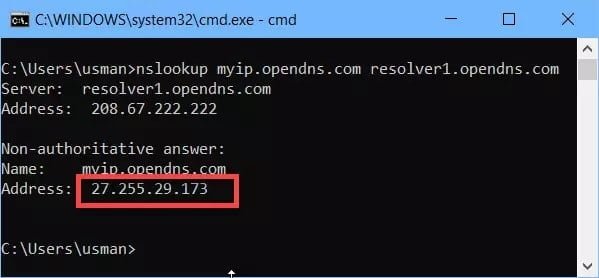
Через опцию PowerShell
Вы также можете использовать команду PowerShell для получения внешнего IP-адреса без использования сторонних инструментов поиска IP-адресов.
Откройте PowerShell, перейдя в Выполнить -> PowerShell
Выполните следующую команду:
(Invoke-WebRequest ifconfig.me/ip).Content.Trim()
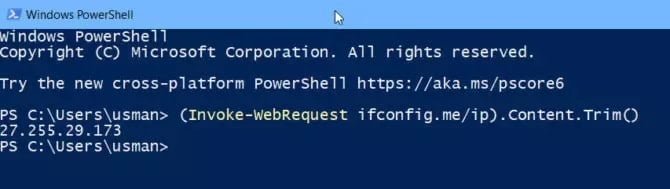
Получите мой общедоступный IP-адрес с помощью сторонних сервисов
В Интернете есть несколько сервисов, которые могут показать вам ваш общедоступный IP-адрес, просто открыв веб-страницу. Преимущество некоторых из этих сервисов заключается в том, что они покажут вам множество других связанных вещей, таких как IP-адрес, имя провайдера, Интернет-протокол (адрес ipv4 и ipv6) и т. Д. Вот список сторонних сервисов:
- Google.com Найдите «мой ip», и Google покажет вам общедоступный IP-адрес вашего устройства.
- whatismyip.com Показывает различную информацию о сети, включая внешний IP-адрес.Команда What is my IP также доступна через их службу API.
- Myexternalip.com Просто вы можете вывести общедоступный IP-адрес в виде обычного текста.
- Icanhazip.com Он дает вам общедоступный IP-адрес в текстовой форме.
- ifconfig.me Отображает обширную информацию, включая общедоступный IP-адрес, пользовательский агент, используемый порт, язык и т. Д.
В случае сомнений вы всегда можете перейти к своему маршрутизатору, который отобразит точную информацию об общедоступном IP-адресе и другую сетевую информацию, назначенную вашим интернет-провайдером. Надеюсь, эта тема богата необходимой вам информацией. Сообщите нам в комментариях ниже, если какая-либо информация отсутствует.







